Comment vider votre cache sur n'importe quel navigateur Windows
Miscellanea / / August 05, 2021
Les navigateurs Internet sont des applications essentielles pour surfer sur Internet, diffuser ou télécharger du contenu. La plupart des sites Web utilisent des cookies et un cache pour mémoriser vos préférences. Ce ne sont que de petits morceaux de fichiers qui donnent des informations cruciales sur le site Web que vous visitez. En outre, il peut stocker des informations sur votre disque dur telles que des icônes, des métadonnées, des URL et des paramètres de configuration. Si vous autorisez le stockage du cache et des cookies sur votre disque dur, cela signifie certainement que la suppression de l'historique de navigation ne vous suffira pas. Vous devez vider votre cache de n'importe quel navigateur pour une confidentialité totale.
Tout le monde recherche des informations en ligne et, ce faisant, nous communiquons des informations nous concernant. Nous ne voulons pas que quiconque, plutôt que nous, ait accès à nos informations personnelles telles que les opinions politiques, les problèmes émotionnels. Bien qu'Internet soit une plaque tournante d'informations, nous cherchons presque tout sans réfléchir. Chaque site Web que vous visitez est enregistré par votre navigateur. Ainsi, lorsque nous voulons supprimer nos traces sur Internet, nous supprimons l'historique de notre navigateur. Cependant, la suppression de l’historique ne suffit pas.
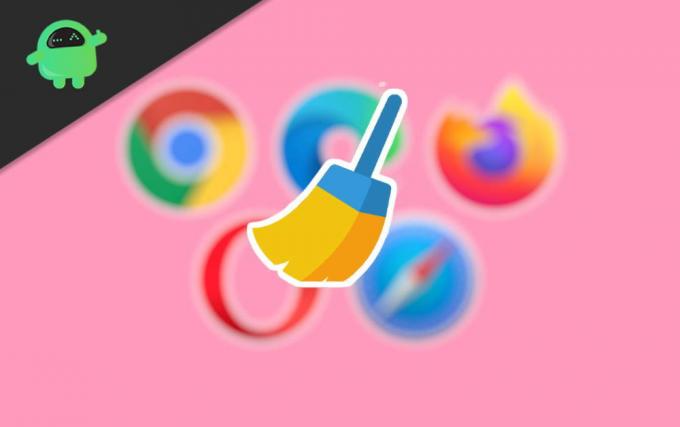
Table des matières
-
1 Comment vider votre cache sur n'importe quel navigateur Windows?
- 1.1 Effacez votre cache sur Chrome
- 1.2 Effacez votre cache sur Firefox
- 1.3 Vider votre cache sur Internet Explorer
- 1.4 Effacez votre cache sur Safari
Comment vider votre cache sur n'importe quel navigateur Windows?
Une personne disposant de suffisamment de connaissances peut vérifier votre cache ou vos cookies et découvrir le site Web que vous avez visité pour la dernière fois. Par conséquent, vous devez également supprimer ou vider le cache de tout navigateur Windows que vous avez installé. Vous pouvez lire les étapes écrites ci-dessous, en fonction de votre navigateur pour supprimer le cache.
Effacez votre cache sur Chrome
Ces étapes peuvent être appliquées à tous les navigateurs basés sur Chrome, par exemple, Torch Browser, Chromium, etc.
Étape 1) Lancez votre navigateur et cliquez sur le trois points verticaux situé dans le coin supérieur droit de la fenêtre et sélectionnez le Histoire option dans le menu déroulant. Vous pouvez également appuyer sur Ctrl + H sur votre clavier pour ouvrir la page d'historique.

Étape 2) Clique sur le Effacer les données de navigation option sur la gauche de la page Historique.
Étape 3) Maintenant, sur la nouvelle page, allez à la Avancée et vérifiez le Images et fichiers mis en cache et Cookies et autres données du site option.

Sélectionnez la période. Vous pouvez également vérifier les autres options telles que l'historique de téléchargement, l'historique de navigation, etc., et cliquer sur le bouton Données Clea bouton pour confirmer. Cela supprimera tous les fichiers de cache.
Effacez votre cache sur Firefox
Étape 1) Les étapes sont assez similaires à Chrome Cliquez sur le Trois points B et sélectionnez le Histoire option du menu. Il se chargera dans une nouvelle fenêtre.
Étape 2) Maintenant, cliquez sur l'option Effacer l'historique récent ou vous pouvez également appuyer sur Ctrl + Maj-Suppr sur votre clavier. Une invite apparaîtra.
Étape 3) Sélectionnez la période, qui a des options comme Dernière heure, Tout. Cliquez ensuite sur le Détails bouton, divers types d'options de données apparaîtront. Vérifiez le Cache, les cookies, l'historique de navigation, etc. selon votre choix et cliquez sur Clair maintenant pour supprimer les fichiers cache.
Vider votre cache sur Internet Explorer
Étape 1) Clique sur le Réglages icône, sélectionnez sécurité, et cliquez sur Supprimer l'historique de navigation. Vous pouvez également appuyer sur Ctrl + Maj-Suppr pour la même tâche.
Étape 2) Cochez les cases en fonction des types d'informations que vous souhaitez supprimer. cochez la case en plus du cache et des cookies. Il n'y a aucune option pour choisir la période de votre historique. L'ensemble de votre historique de navigation sera supprimé.
Étape 3) Clique sur le effacer bouton pour supprimer toutes les données.
Effacez votre cache sur Safari
Étape 1) Lancez le navigateur Safari et sélectionnez Effacer l'historique et les données du site Web option dans le menu Safari en haut.
Étape 2) Sélectionnez le menu déroulant et sélectionnez la période. Il n'y a pas d'options ici comme les autres navigateurs que vous devez cocher la case de cache pour supprimer les données du cache.
Étape 3) Une fois que vous avez défini la plage horaire, cliquez sur le effacer et confirmez pour supprimer toutes les données de navigation et les fichiers de cache.
Le choix des éditeurs:
- Corriger l'erreur d'exécution du point de consigne Logitech?
- Augmenter le volume de l'ordinateur portable au-dessus de 100% sous Windows 10
- Comment migrer Windows 10 vers SSD sans réinstaller le système d'exploitation?
- Comment utiliser plusieurs profils utilisateur dans Microsoft Edge
- Résoudre le problème de téléchargement du navigateur Internet Samsung?
Rahul est un étudiant en informatique qui s'intéresse énormément au domaine de la technologie et de la crypto-monnaie. Il passe la plupart de son temps à écrire ou à écouter de la musique ou à voyager dans des endroits inconnus. Il croit que le chocolat est la solution à tous ses problèmes. La vie arrive et le café aide.



